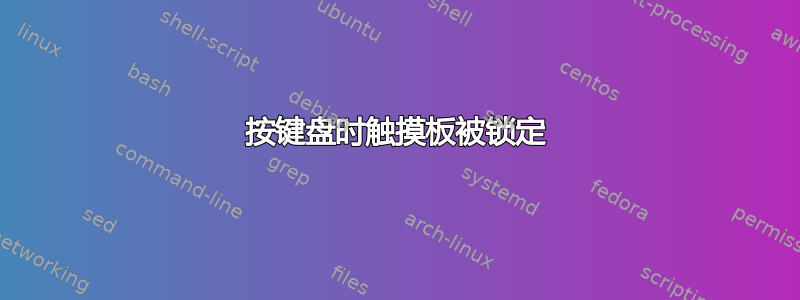
我对 Ubuntu 还不太熟悉,这是我第一次在笔记本电脑上使用 Linux(我每天使用的电脑是 MX 台式机)。所以我的问题是当我按下键盘时,触摸板会被锁定。例如,当我按下键盘上的 [X] [U] [O] [A] [H] 或其他键时,触摸板就会锁定,无法移动。只要我松开键盘上按下的键,触摸板就可以再次移动。我尝试更新触摸板驱动程序,并在这里寻找答案,但似乎没有任何效果。我也浏览了设置,但没有关闭此“功能”的选项。但是,当我使用普通鼠标时,不会发生这种情况。我该怎么办?
感谢您的时间。
编辑:我使用的是 Ubuntu 20.04.1 LTS,Gnome 版本为 3.36.3(我认为是 Ubuntu 20.04.1 的标准软件包)。抱歉漏掉了这一点。我不确定这是否相关,但有问题的笔记本电脑是 ACER Aspire E15 Start ES1-512-P1SM。我浏览过论坛,看这是否是硬件问题,但似乎不是(它以前运行的是 Windows 8.1,我在那里没有遇到过这个问题,或者至少我没有意识到这一点。)
答案1
要永久禁用“启用键入时禁用”功能,请运行
sudo nano /usr/share/X11/xorg.conf.d/40-libinput.conf
并添加Option "DisableWhileTyping" "False"到触摸板部分,如下所示:
Section "InputClass"
Identifier "libinput touchpad catchall"
MatchIsTouchpad "on"
MatchDevicePath "/dev/input/event*"
Driver "libinput"
Option "DisableWhileTyping" "False"
EndSection
答案2
上述解决方案的替代方案,对我来说不起作用。
安装 gnome-tweaks 后,我能够使用 GUI 手动更改键入时禁用的设置。
使用以下命令安装 gnome-tweaks:
sudo apt install gnome-tweaks安装后,在终端中输入以下内容打开 gnome-tweaks:
gnome-tweaks导航到“键盘和鼠标”选项卡。
在触摸板下,取消选择“键入时禁用”选项。
希望这可以帮助!
答案3
已修复 + 修复说明:我无意中修复了触摸板问题。我下载了一款名为“触摸板指示器”的软件,它除了告诉我触摸板驱动程序名为“libinput”外,没有做太多事情。因此,我找到了一个网站,该网站指导我如何访问驱动程序属性/设置以及如何更改它们。我写下了一份如何修复此问题的列表,以防其他人遇到此问题。
打开终端,然后输入
xinput --list(xinput 应该已在 ubuntu 中预先安装,但如果没有,只需输入sudo apt install xinput)你应该得到一个类似这样的列表:
⎡ Virtual core pointer id=2 [master pointer (3)] ⎜ ↳ Virtual core XTEST pointer id=4 [slave pointer (2)] ⎜ ↳ ELAN0501:00 04F3:300B Mouse id=11 [slave pointer (2)] ⎜ ↳ ELAN0501:00 04F3:300B Touchpad id=12 [slave pointer (2)] ⎣ Virtual core keyboard id=3 [master keyboard (2)] ↳ Virtual core XTEST keyboard id=5 [slave keyboard (3)] ↳ Power Button id=6 [slave keyboard
因此这里(在我的情况下)我的触摸板的“设置编号”是“12”(在我的情况下,列表上显示 ELAN0501:00 04F3:300B Touchpad id=12,因此“id=(X 编号)”就是您要查找的,在我的情况下是“id=12”)
找到触摸板的“id”后,输入
xinput --list props 12(<- 该数字应为您拥有的“id”数字,因此不一定是“props 12”,而是“xinput --list(您的号码)”之后,您将获得一个显示您设置的列表。以下是我的部分设置:
libinput Tapping Drag Lock Enabled (320): 0 libinput Tapping Drag Lock Enabled Default (321): 0 libinput Tapping Button Mapping Enabled (322): 1, 0 libinput Tapping Button Mapping Default (323): 1, 0 libinput Natural Scrolling Enabled (300): 1 libinput Natural Scrolling Enabled Default (301): 0 libinput Disable While Typing Enabled (324): 1 libinput Disable While Typing Enabled Default (325): 1 libinput Scroll Methods Available (302): 1, 1, 0 libinput Scroll Method Enabled (303): 1, 0, 0 libinput Scroll Method Enabled Default (304): 1, 0, 0
在我“修复”问题之前,我的触摸板设置如下。有一个设置叫做:
“libinput 在输入时禁用已启用默认值 (325): 1”
要禁用该设置,只需输入:
xinput set-prop 12 325 0(<- 再次强调,在我的情况下触摸板设置 ID 是 12,但在您的情况下可能是一个不同的数字)
这应该可以解决问题,至少对我来说是这样。非常感谢您的帮助!我真的很感激 :)


